
Un moyen simple de restaurer l’iPad à partir d’une sauvegarde iCloud

Beaucoup d’entre nous possèdent un iPad. Pour la plupart d’entre nous, posséder un iPad est l’une des meilleures décisions que nous ayons prises. L’iPad fonctionne de manière fluide et peut exécuter des fonctions puissantes en toute simplicité. Cependant, la plupart d’entre nous utilisent un iPad pour stocker un grand nombre de nos souvenirs, y compris des photos et des vidéos. Que faites-vous si vous constatez que tous ces souvenirs sont perdus ? Et comment restaurer l’iPad à partir d’iCloud si vous avez une sauvegarde iCloud ?
Méthode 1. Restaurer l’iPad à partir de la sauvegarde iCloud sur iPad directement
Méthode 2. Restaurer sélectivement les données de l’iPad via la récupération de sauvegarde iCloud
Qu’est-ce qui peut causer la perte de données de l’iPad ?
La perte de données de l’iPad n’est pas quelque chose de choquant. Beaucoup d’entre nous sont passés par là, mais quelles sont exactement les raisons de cette douloureuse perte de données ? Eh bien, nous pouvons vous éclairer avec les principaux :
- Dysfonctionnements matériels. (Plantage, défaillance de la manette)
- Dommages physiques. (Tomber dans l’eau ou au-dessus du sol)
- Attaque de virus. (Logiciels malveillants)
-Jailbreak. (Bloqué en mode DFU)
- Changement de la batterie de l’appareil iOS.
- Mise à niveau iOS.
-Restauration.
- Plantage du système.
Ce sont les raisons potentielles de la perte de données de l’iPad et il faut prendre soin de ce qui précède. Mais que se passe-t-il si vous ne le faites pas et que vous vous retrouvez avec la perte de fichiers ? Vous pouvez facilement restaurer l’iPad à partir d’une sauvegarde iCloud, si vous aviez votre iPad sauvegardé sur iCloud avant l’incident. La sauvegarde iCloud peut être très cruciale pour les utilisateurs d’iPhone ou d’iPad, car c’est le meilleur moyen de récupérer facilement l’intégralité des fichiers et des données.
Lisez aussi :
Comment synchroniser les appareils iOS avec iCloud
Comment télécharger la sauvegarde iCloud
Vous pouvez restaurer toutes les données de votre iPad en extrayant directement la sauvegarde iCloud sur votre iPad, mais veuillez noter que cette méthode est plus adaptée aux utilisateurs qui ont besoin d’effacer toutes les données de leur appareil, comme la réinitialisation d’usine de leur iPhone ou iPad. Et vous pouvez trouver une autre solution pour restaurer votre iPad sans supprimer toutes les données de votre iPad dans la partie suivante de l’article.
Vous pouvez suivre les étapes pour restaurer votre iPad :
1. Allez dans « Mise à jour logicielle » sur votre iPad et s’il existe une version récente d’iOS, téléchargez-la et installez-la.
2. Allez dans « Paramètres » > « iCloud » > « Gérer le stockage » et appuyez sur l’icône de votre appareil sous « Sauvegardes » pour confirmer l’existence d’une sauvegarde iCloud disponible en vérifiant la date et la taille de la sauvegarde.
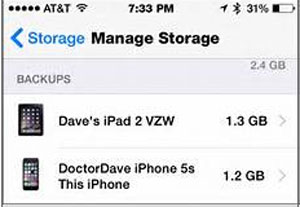
3. Ensuite, allez dans « Paramètres » > « Général » > « Réinitialiser » et appuyez sur « Effacer tout le contenu » et

4. Appuyez sur « Restaurer à partir d’une sauvegarde iCloud » et choisissez la sauvegarde iCloud la plus associée pour restaurer votre iPad. Après cela, toutes les données de la sauvegarde iCloud sélectionnée seront de retour sur votre iPad.

Si vous ne souhaitez pas restaurer l'ensemble des fichiers de la sauvegarde iCloud sur votre appareil iPad, ou si vous ne souhaitez pas effacer toutes les données existantes sur votre iPad pour restaurer votre iPad comme la méthode 1, vous pouvez totalement compter sur Coolmuster iCloud Backup Recovery.
Il s’agit d’un puissant programme tiers, qui vous permet de prévisualiser et de sélectionner les éléments que vous souhaitez à partir des fichiers de sauvegarde iCloud. Vous pouvez restaurer l’intégralité de la sauvegarde iCloud sur votre iPad ou seulement une partie de celle-ci sur votre appareil. Et le logiciel prend en charge la récupération de différents fichiers sur toutes les générations d’iPhone / iPad / iPod, y compris les contacts, les calendriers, les notes, les photos, les rappels, etc.
Voici comment :
Étape 1. Téléchargez le logiciel ci-dessus et exécutez-le sur votre ordinateur. Connectez-vous à votre identifiant Apple et saisissez le code d’authentification à deux facteurs. Appuyez ensuite sur l’icône « Vérifier ».

Étape 2. Ensuite, le programme détectera et affichera les types de fichiers de sauvegarde iCloud sur votre compte iCloud. Sélectionnez les types de données souhaités et cliquez sur le bouton « Suivant ».

Étape 3. Après avoir analysé les fichiers, vous pouvez prévisualiser tous les fichiers en visitant différents dossiers de fichiers sur la gauche. Et cochez le ou plusieurs éléments que vous souhaitez restaurer sur votre iPad et cliquez sur le bouton « Récupérer sur l’ordinateur » pour commencer le processus.

Articles connexes :
Alternative à iCloud pour sauvegarder iPhone/iPad/iPod
Comment restaurer un iPhone à partir d’une sauvegarde iCloud
[Nouveau] Comment récupérer des messages texte à partir d’un iPhone cassé de 5 façons ?
4 façons de récupérer des photos d’un iPhone mort (tout compris)
Comment récupérer des messages Viber supprimés sur iPhone (avec/sans sauvegarde)
Comment empêcher la synchronisation des photos de mon iPhone avec mon iPad ? (Facile à résoudre)





